
Column
本ページはプロモーションが含まれております
情報に関しましては本ページの更新日やURL先のご確認をお願い致します

TONEモバイルは歴代のiPhoneシリーズが多数利用できる格安SIMサービスで、現存するほとんどのiPhoneをそのまま利用することができます。しかも大手携帯キャリアと比較して料金も最大6,000円ほど安くなるので、利用しない手はありません。
とは言え必ずしもメリットばかりというわけでもなく、実際は一部の機能が利用できなかったり、契約する際は店舗で手続きをしなければならないなど注意点も多数存在します。
そこで今回は元携帯販売員だった私が、TONEモバイルでiPhoneを使うための手引きについて具体的な情報をまとめておきました。こちらの記事を読んでいただければ、ネットが繋がらないなど面倒な問題を事前に回避することができるでしょう。
現在iPhoneを利用中の方も、そうでない方も参考になる内容となっていますので、是非最後まで読んで格安iPhoneライフを楽しんでください♪
TONEモバイルって、どこのお店で契約できるんですか?
iPhoneで利用する場合は、全国にあるドコモショップで契約することができますよ♪
TONEモバイルでは厳密に動作確認をした機種名を全ては公表していませんが、公式サイトにある文面から以下のモデルであれば問題なく利用することができるようです。
適合端末機器は、iPhone 5s(iOS11.3)以降のSIMフリー版、docomo版となります。 au版、SoftBank版はSIMロック解除したiPhone 6s(iOS11.3)以降に対応しています。
引用元:公式サイト
最終更新:2022年10月5日
| 端末 | ドコモ版 | au版 | ソフトバンク版 | SIMフリー版 |
|---|---|---|---|---|
| iPhone 3GS | ||||
| iPhone 4 | ||||
| iPhone 4s | ||||
| iPhone 5 | ||||
| iPhone 5c | ||||
| iPhone 5s | ||||
| iPhone 6 | ||||
| iPhone 6 Plus | ||||
| iPhone 6s | ||||
| iPhone 6s Plus | ||||
| iPhone SE(第1世代) | ||||
| iPhone 7 | ||||
| iPhone 7 Plus | ||||
| iPhone 8 | ||||
| iPhone 8 Plus | ||||
| iPhone X | ||||
| iPhone XR | ||||
| iPhone XS | ||||
| iPhone XS Max | ||||
| iPhone 11 | ||||
| iPhone 11 Pro | ||||
| iPhone 11 Pro Max | ||||
| iPhone SE(第2世代) | ||||
| iPhone 12 | ||||
| iPhone 12 mini | ||||
| iPhone 12 Pro | ||||
| iPhone 12 Pro Max | ||||
| iPhone 13 | ||||
| iPhone 13 mini | ||||
| iPhone 13 Pro | ||||
| iPhone 13 Pro Max | ||||
| iPhone SE(第3世代) | ||||
| iPhone 14 | ||||
| iPhone 14 Plus | ||||
| iPhone 14 Pro | ||||
| iPhone 14 Pro Max |
TONEモバイルでは「iPhone 6s」以降のシリーズであれば、国内販売されたiPhoneについてはどこで購入したものでも利用ができるようです。
ただし、どのような内容の動作を確認しているのかは明記されていないため、中には利用できない機能がある可能性も秘めています。
恐らく電話やインターネット通信といったような最低限の利用はできるかと思いますが、「Apple Pay」などの独自サービスは利用できない可能性もあるので、もしTONEモバイルでiPhoneを利用する際はTwitterなどで対象の機能が利用できるかリサーチしておくと良いでしょう。
もしかするとiPhone専用のアプリが使えなかったりする可能性もあるってことですね…。
可能性はゼロではないので、どうしても必要な機能がある場合は事前に調べておくことをおすすめします!
TONEモバイルでは「TONE端末」と呼ばれる専用機種以外のAndroid端末を利用することができません。そのためAndroid端末を利用する場合には、以下のような端末を購入する必要があります。
| 項目 | TONE e21 rev.2 | TONE e22 |
|---|---|---|
| 本体価格 | 9,980円 | 32,780円 |
| ディスプレイ | 6.53インチ 2,340×1,080 (FHD+) | 6.67インチ 2,400×1,080 (FHD+) |
| 内蔵メモリ(RAM) | 6GB | 6GB |
| 内蔵メモリ(ROM) | 128GB | 128GB |
| 外部メモリ | microSDXC 最大256GB | microSDXC 最大512GB |
| CPU | MediaTek Helio P35(MT6765V)オクタコア | MediaTek Dimensity 700 |
| アウトカメラ | メイン:4,800万画素 広角:800万画素 マクロ:200万画素 深度:200万画素 | メイン:4,800万画素 広角:800万画素 深度:200万画素 |
| インカメラ | 800万画素 | 1,300万画素 |
| システムOS | Android™ 10.0 | Android™ 11.0 |
| 電源とバッテリー | 4,000mAh | 4,000mAh |
| 5G | ||
| 4K撮影 | ||
| 耐水・防水 | ||
| 防塵 |
TONEモバイルのSIMは通常のAndroid端末では動作しないため、Androidを利用する場合は必ず上記のような専用機種を使用しなければなりません。
例えば手元にTONE端末以外のAndroid端末があり、TONEモバイルのSIMカードだけ契約して、差し替えて利用するといったことができないんです。さらに言えばSIMカードだけの契約もできないので、必ず本体を購入することになります。
つまりTONEモバイルでは、自社の製品を除いた世にあるAndroid端末全てが動作対象外となっているということです。契約の際は本体も購入が必須になるので使えなくて困るということはありませんが、好きな本体が使えないということは覚えておきましょう!
少し残念な気もするけど、それはそれでわかりやすくて良いかもしれませんね♪
他の格安SIMと同じ認識だと、間違ってしまうことになるので注意してください!
TONEモバイルではiPhoneプランが用意されているものの、iPhoneの販売自体は行っていません。その代わりドコモショップであれば、トーンモバイルの契約であってもiPhoneを購入することが可能です。
| 端末 | ドコモ | Apple |
|---|---|---|
| iPhone SE(第3世代) | 入荷未定 | 62,800円〜 |
| iPhone 12 | 入荷未定 | 92,800円〜 |
| iPhone 12 mini | 入荷未定 | 販売終了 |
| iPhone 12 Pro | 入荷未定 | 販売終了 |
| iPhone 12 Pro Max | 入荷未定 | 販売終了 |
| iPhone 13 | 138,380円〜 (68,640円~) | 107,800円〜 |
| iPhone 13 mini | 116,710円〜 (58,080円~) | 92,800円〜 |
| iPhone 13 Pro | 172,810円〜 (83,160円~) | 販売終了 |
| iPhone 13 Pro Max | 197,230円〜 (95,040円~) | 販売終了 |
| iPhone 14 | 138,930円〜 (69,240円〜) | 119,800円〜 |
| iPhone 14 Plus | 158,180円〜 (78,960円〜) | 134,800円〜 |
| iPhone 14 Pro | 174,130円〜 (86,760円〜) | 149,800円〜 |
| iPhone 14 Pro Max | 201,850円〜 (99,960円〜) | 164,800円〜 |
上記の表はドコモショップとApple StoreのiPhoneの販売価格です。同じモデルを購入するのであれば基本的には、Apple Storeで購入したほうが20,000〜30,000円ほど安く購入できます。
ただし“もし分割購入を考えている場合で、なおかつスマホを2年で買い替える予定がある方”であれば、ドコモのサポートを利用して購入したほうがiPhoneを安く利用できるので、必ずしもApple Storeのほうがお得とは言えません。
元値はApple Storeのほうが安いけど、購入サポートを利用する場合はドコモショップのほうが安く買える可能性があるってことですね!
ドコモショップのほうが安くなるケースと、その仕組については以下で解説しますね♪
ドコモを始めとした大手携帯キャリアで行われている端末購入サポート(2019年以降に開始)は、結論を申し上げると“ただの有料レンタルサービス”です。実際に“安く購入して使い続ける”ことはできません。
『え?安くなるんじゃないの?』と驚かれるからもおられるかと思いますが、安く利用するためには2年間でスマホを返却しなければならず、継続利用する場合は元値を全額負担する必要があります。
具体的に購入サポートの特徴をまとめておきましたので、実際に利用するところをイメージしてみてください。
確かにこれだと2年で返却するか、全額負担するかのどっちかで、割引きは1円もされてませんね…。
この端末購入サポートは、販売したiPhoneを2年後に買い取る仕組みとなっており、販売時点で買取額を想定して支払額を算出しています。ですので、厳密にはレンタルではありません。
しかし利用者側としては2年間で返却をしなければならないどころか、傷や破損の度合いによっては全額負担もあり得るので、使用感はまさにレンタルそのものと言えるでしょう。
さらに、2年以降も使い続ける場合は残金も全て支払う必要があります。もちろん全額負担なので1円たりとも安くなってはおらず、実質ただの分割購入なのでお得と言うには正直微妙な内容です。
確かにそれなら元値が安いApple Storeで、クレジットを使って分割購入したほうが安く済みますね!
ですので、必ず2年間で機種変更を行う方以外には、基本的におすすめできないサポートとなっています。
新品にこだわらない人であれば、中古ショップやメルカリなどでiPhoneを購入するのも選択肢の1つでしょう。同一品でも定価より10,000円~40,000円ほど安く販売されているので、コストを抑えるのに適しています!
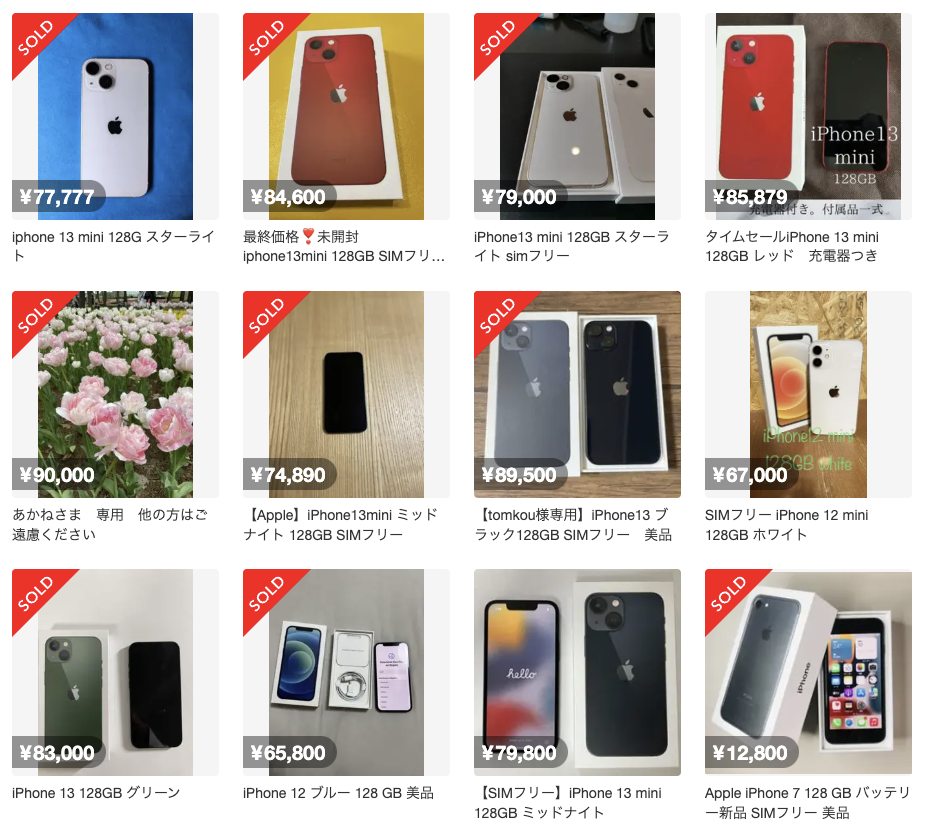
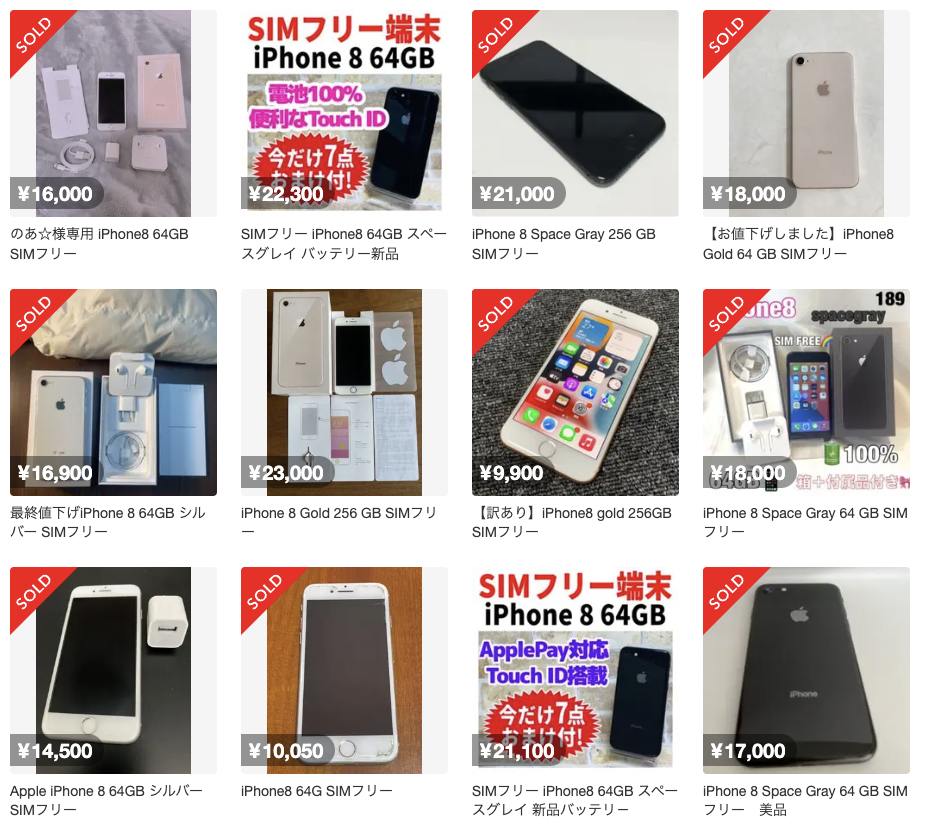
iPhoneは多少古いモデルでも、現役で利用できるパフォーマンスが十分可能です。4〜5年ほど型落ちした程度のモデルなら特にストレスなく使えるので、最近では機種変更で新品を購入する方も減少してきました。
特に2023年時点でコスパに優れてるのが「iPhone 8(2017年発売)」で、中古相場で10,000円〜20,000円ほどと、かなり安価に入手することができます。
よほど負荷のかかるようなな使い方をしなければ、基本機能やアプリなどもサクサク動作するので、『ストレスなく使えればOK!』という方には非常におすすめです!
最近ではリサイクルショップや、レンタルビデオ店なんかでも中古のiPhoneを見かけることも増えましたね!
ただし中古のiPhoneはバッテリー劣化が考えられるので、購入前にバッテリーの「最大容量」をチェックしてください!90%以上が理想です☆
TONEモバイルでiPhoneを使うメリットには以下の4つがあります!
特に現在Android端末をお使いの方は必見ですよ♪
動画視聴に制約はあるものの、TONEモバイルでiPhoneを契約すれば毎月の携帯料金を大幅に節約することができます!下記は、各社の無制限プランに関する月額料金を比較したものです。
| 料金比較 | 無制限プラン |
|---|---|
| TONEモバイル | 1,100円 ※動画は1GBまで |
| ドコモ | 7,315円 |
| au | 7,238円 |
| ソフトバンク | 7,238円 |
こちらの表を見ていただけば一目瞭然ですが、TONEモバイルの料金がダントツで安いことがわかります。もしモバイル通信での動画視聴が1GB未満で収まるのであれば、TONEモバイルに乗り換えるだけで毎月6,000円ほど節約できるので、使わない手はないでしょう!
TONEモバイルでは動画視聴に利用するデータ容量を「330円/1GB」で購入することができるので、万が一の際でも通信が遅くて使えないという自体を回避することができます。
例えば普段は自宅や出先のWi-Fi環境下でしか動画を視聴しないという場合であれば、TONEモバイルで十分事足りることは間違いありません!
TONEモバイルに乗り換えるだけで、ここまで通信料金が節約できるんですね!
無制限プランを提供している格安SIMは少ないですし、なにより1,000円台で使えるのは非常にレアなケースですよ♪
もしiPhoneからiPhoneに機種変更をする場合はデータ移行が非常に簡単です!特に2013年以降に発売されたモデルであれば「クイックスタート」と呼ばれる、データ移行専用機能が利用できるので難しい知識は一切必要ありません。
クイックスタートは初期設定をする際に自動的に起動してくれますし、あとは画面内の案内に沿って新旧のiPhoneを操作すれば、放置しているだけで9割以上のデータを丸々移行してくれます。
「写真」「アプリ」「連絡先」といったデータはもちろん、本体設定などの細かい点も引き継いでくれるため、機種変更後もiPhone内の使用感が大きく変わらないのも魅力です。
ちなみに2012年以前のモデルからの機種変更や、iPhoneを紛失してしまった場合には「iCloud」が活躍してくれます。iCloudはApple社のサーバーにデータを保管できるサービスで、Appleアカウントにログインするだけでデータを引き出すことが可能です。
事前にバックアップを取っておく必要があるため、紛失後などでは利用することができませんが、もし自動バックアップを設定していれば紛失後でもデータを復元することができます。
データを移すのって難しそうだけど、今はそんなに簡単になっているんですね!
特にクイックスタートはお子様から高齢者の方まで、幅広いユーザーが簡単にデータを移せるように設計されていて使いやすいですよ♪
Appleが無料で提供するフリーメールサービスの「iCloudメール」は、契約する携帯キャリアに関係なく同じメールアドレスを利用することができます。
一般的に携帯キャリアが提供する「キャリアメール」も無料ではありますが、こちらは携帯キャリアを解約するとメールアドレスが消失してしまうため、基本的には他社へ引き継ぐことができません。
iCloudメールはiPhoneユーザー以外でも利用することができますし、様々なサービスの登録にも使用できるため、TONEモバイルなどの格安SIMに乗り換え予定の方は登録しておくことをおすすめします。
ちなみにメールアドレスが変わってしまうと、単に連絡先が変わってしまうだけでなく、今まで利用していたサービスが利用できなくなる場合などもあります。
特に近年ではメールアドレスをIDとしたサービス登録が増えているので、そういったサービスを多用している方は特に注意してください。
昔は他社に乗り換えるとメールアドレスが変わるから、色々と大変でした…。
フリーメールなら特別費用もかからないので、早めに登録だけでもしておくと良いでしょう♪
iPhoneの人気が高い理由として、本体寿命が長いということも挙げられます。本体価格こそ高額ではありますが、購入から数年間、動作のレスポンスなどが落ちず安定して動作で使い続けることができるのは、ユーザーとしてかなりのメリットです。
一方でAndroid端末の場合は種類も多く価格もピンキリですが、いわゆる“ハズレ”に該当するような製品が含まれており、選択を誤ると数ヶ月程度しか利用できないことも珍しくありません。
結果的に安いスマホを何台も買うより、iPhoneを1台買ったほうがコスパが良かったりします!
私も両方使いましたが、結局iPhoneのほうが動作も安定しててストレスがないんですよね♪
近年では、1台のiPhoneを5年前後使っている方が増えてきているようです☆
TONEモバイルでiPhoneを使用する場合は、以下の3つの点に注意してください。
契約後では取り返しがつかないこともあるので、事前に確認しておきましょう♪
TONEモバイルにiPhoneを持ち込んで使用する場合は、「SIMロック」の状態に注意してください。ちなみにSIMロックとは、iPhoneなどの端末に対して使える回線(SIM)を制限するための機能です。
例えばドコモで販売されている端末にはドコモのSIMロックが設定されており、そのままの状態ではソフトバンクなどの他社回線で使用することができません。
TONEモバイルはドコモ回線を使用しているサービスなので、ドコモで販売されているiPhoneやSIMフリー端末はそのまま利用することができますが、「au」「ソフトバンク」の端末に関しては先に“SIMロック解除”をする必要があります。
自分のiPhoneは友人から貰ったものなので、どこで販売されていたものかわからないんですけど…。
SIMロックの状態について確認する方法があるので、以下で具体的な操作方法を解説しますね♪
iPhoneでSIMロックの状態を確認するには、ホーム画面から以下の手順に沿って操作を進めてください。
もし上記の手順で「SIMロックあり」になっていた場合は、携帯キャリアのいずれかで制限がかけられていることになります。同一画面内の「キャリア」に事業者名が記載されているので、そちらを参考にしてください。
またSIMロックを解除する方法はいくつかありますが、ネットから手続きをすれば手数料(3,300円)が不要です。各キャリアの解除方法については以下にリンクをまとめておきましたので、TONEモバイルを契約する前にSIMロック解除を済ませておきましょう!
SIMロック解除はいつ行っても構いません!契約してすぐに解除する方もいるので、可能な限り早めに解除しておくのがおすすめです♪
現在Android端末をお使いの方がiPhoneに機種変更する場合は、iPhone間でのデータ移行よりも作業が多少面倒になります。
もしAndroidからiPhoneにデータ移行をする場合は「iOSに移行」という専用アプリがリリースされているので、こちらを利用すれば以下のようなデータはスムーズに移すことが可能です。
ただし専用アプリを利用したとしても移行が困難なのが「アプリ」の移行です。そもそもアプリは一見同じものでも「Android版」「iPhone版」に分かれています。
例えばAndroid側に存在したアプリでも、iPhone側には存在しないということも珍しくはないので、使いたいアプリがある場合は注意が必要です。
もし仮に同タイトルのアプリが存在したとしても、データが引き継げないものも存在しているので特に気をつけなければなりません。
大切なデータがある場合は機種変更をする前に、対象のアプリがiPhoneでも引き続き利用できるのかをチェックしておきましょう!
こればっかりは仕方がないってことですね…。
アプリに関しては製作者や各企業など様々な要素が関与しているので、全て全く同じように利用することは不可能です!
TONEモバイルでiPhoneを利用する場合は「テザリング」を利用することができません。ちなみにテザリングとはスマホをWi-Fiルーターのように利用する機能のことで、テザリングを使えばPCやゲーム機などもインターネットに繋ぐことができます。
しかしTONEモバイルはiPhoneをインターネットに繋ぐ仕組み上、テザリング機能を使った通信機器のネット接続に一切対応していないんです。
iPhoneの機能としては「インターネット共有」という名称で本体内には項目が存在しますが、こちらを利用しても繋いだ機器でインターネットを利用できないので注意してください。
テザリングって、どのSIMでも利用できるものだと思っていました…。
実際一部の格安SIMでは、テザリングに対応していないのが現状です。
TONEモバイルでiPhoneを利用するまでの流れについてまとめました。
※本人確認書類:顔写真付き・現住所記載のものを用意
※「TONE for iPhone」はネットからの申し込みは不可
※ここからの詳しい手順は後ほど解説します!
TONEモバイルではAndroidでの利用に限り、ネットからの申し込みに対応しています。そのため、iPhoneを利用したい場合は必ず店舗で手続きをしなければならないので注意しましょう。
とは言え、国内に約2,300店ほどあるドコモショップで手続きが可能なので、是非お近くの店舗で手続きをしてみてください。来店の際は基本的に予約が必須となるので、「来店予約」から最寄りの店舗で予約をしておいてください。
個人的には店舗で手続きできるほうが色々相談できて安心かも♪
そうですね!わからないことは質問できますし、安心感がありますね☆
先にも記載したようにTONEモバイルでiPhoneを利用するためには店舗での契約が必須となります。中には『なんでiPhoneだけネット契約できないの…。』『わざわざお店に行くのは面倒だな〜』と感じる方もおられるでしょう。
ですがそんな方に朗報!
上記の「クーポンを発行する」を選択していただくと、店舗で利用可能な専用のクーポンコードが発行されます。こちらを店舗で申請いただくと、10GB分の動画用データ容量をゲットすることができるんです!
通常であれば330円/1GBの課金が必要になりますが、このクーポンコードがあれば無料で10倍の容量が利用できるので、是非忘れずに使ってください♪
10GBって結構な容量が貰えるんですね!
クーポンコードは発行から14日間利用できるので、興味がある方はとりあえず発行だけしておくのもおすすめですよ♪
2023年現在では基本的にスマホの初期設定は利用者が行うようになっています。必要であればある程度は教えてもらうこともできるかも知れませんが、基本的には以下の手順で設定をしてみてください
※ボタンが緑色の状態になればOK
作業時間としては10分程度あれば、全体の設定が完了するくらいの内容です。ですので片手間にサッと済ませられるレベルなので、身構える必要はありません。
ただし設定自体は簡単ですが、必ず最後に接続テストを行ってください。よくある失敗として、Wi-Fiを繋げたまま通信テストをしてしまい、『使えるようになった!』と勘違いしてしまうケースがあります。
TONEモバイルの回線をテストする際は、必ずWi-Fiの接続を切ってから通信テストを行いましょう!
また、どうしてもうまく行かない場合は以下の手順を参考に、iPhoneを再起動してみてください。大半のトラブルはこちらの手順で解決できるので、とにかく焦らず対応することが大切です。
※「スライドで電源オフ」と表示されたら離してOK
※「スライドで電源オフ」と表示されたら離してOK
ここに書かれているとおりに選択するだけなら、誰でも簡単にできそうですね♪
ただしiOSのバージョンによっては表示内容が異なることがあるので、気をつけてくださいね!
TONEモバイルでは基本的に「iPhone 6s」以降のシリーズであれば、国内で販売された本体はどこのキャリアの端末でも利用することができます。ただし、「au」「ソフトバンク」で販売された端末はSIMロック解除が必要になるので注意してください!
また、テザリングなど一部の機能が利用できないことや、Androidから乗り換えを考えている方はデータ移行などにも気をつけましょう。
それらをクリアできればTONEモバイルは非常に格安でiPhoneを利用できる素晴らしいサービスです。もし現在、大手携帯キャリアのいずれかでiPhoneを利用しているかたは、TONEモバイルに変更するだけで毎月6,000円も節約できます!
動画視聴についてのみ制限はあるものの、Wi-Fiと併用すれば実質的に完全無制限で利用することができるので、この機会に是非TONEモバイルを使ってみてください♪
月額1,100円と超格安な上に、下記のクーポンコードを使えばさらにお得に利用できるので、お気軽に試してみてください☆